Сетевой адаптер соединяет компьютер с Интернетом или локальной сетью, передавая данные.
Узнать модель сетевого адаптера полезно для поиска драйверов, настройки сети или решения проблем с подключением к Интернету.
Для того чтобы узнать модель сетевого адаптера, можно воспользоваться системной утилитой "Диспетчер устройств". Для этого нужно открыть "Диспетчер устройств" с помощью комбинации клавиш "Win + X" и выбрать раздел "Сетевые адаптеры". Там будет указана модель установленного сетевого адаптера.
Узнать модель сетевого адаптера: простые способы

Знание модели сетевого адаптера может быть полезным, например, при поиске драйверов, проверке совместимости с ОС или просто для ознакомления с аппаратной частью компьютера.
Для определения модели сетевого адаптера можно воспользоваться системной информацией. На Windows можно открыть "Диспетчер устройств" через меню "Пуск" или "Компьютер" и перейти в категорию "Сетевые адаптеры" для просмотра списка установленных устройств. На Mac OS X можно открыть "Системные настройки", перейти к разделу "Сеть" и выбрать вкладку "Аппаратное обеспечение" для получения информации о сетевом адаптере.
Чтобы использовать эти команды, необходимо открыть командную строку операционной системы. Для этого можно воспользоваться следующими шагами:
- Нажмите клавишу Win + R на клавиатуре, чтобы открыть окно "Выполнить".
- Введите команду cmd и нажмите клавишу Enter или нажмите кнопку "ОК".
- После этого откроется командная строка, где вы можете вводить команды.
Набрав одну из вышеуказанных команд в командной строке, вы получите информацию о сетевом адаптере, включая его модель.
Использование командной строки может быть полезным для решения различных задач, включая определение модели сетевого адаптера. Командная строка - очень удобный инструмент для администраторов сети и пользователей операционных систем.
Проверка через устройства и принтеры

Для того чтобы узнать модель сетевого адаптера через "Устройства и принтеры", выполните следующие шаги:
- Откройте "Панель управления" на вашем компьютере.
- Выберите "Устройства и принтеры".
- В открывшемся окне найдите сетевой адаптер в списке устройств.
- Кликните правой кнопкой мыши на значок сетевого адаптера.
- Выберите "Свойства" из контекстного меню.
- В открывшемся окне "Свойства" перейдите на вкладку "Оборудование".
- На вкладке "Оборудование" вы увидите модель сетевого адаптера, указанную в поле "Модель".
Теперь вы знаете, как узнать модель сетевого адаптера на компьютере через "Устройства и принтеры". Этот способ удобен, особенно если вы не хотите использовать командную строку или внешние программы.
Использование менеджера устройств

Чтобы открыть менеджер устройств, нажмите сочетание клавиш Win + X на клавиатуре и выберите "Менеджер устройств" из контекстного меню.
В открывшемся окне менеджера устройств найдите раздел "Сетевые адаптеры" и щелкните на нем, чтобы развернуть список доступных сетевых адаптеров.
В списке сетевых адаптеров вы увидите установленные на компьютере адаптеры, включая Ethernet, Wi-Fi и Bluetooth. Щелкните правой кнопкой мыши на нужном адаптере и выберите "Свойства".
В открывшемся окне свойств адаптера перейдите на вкладку "Общие". Здесь вы увидите модель и бренд сетевого адаптера.
Использование менеджера устройств - простой и удобный способ узнать модель сетевого адаптера на компьютере под управлением ОС Windows.
Поиск на официальном сайте производителя
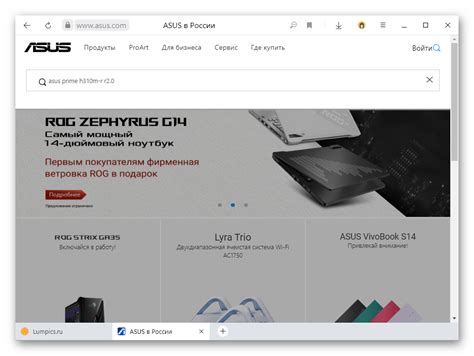
Чтобы найти модель вашего сетевого адаптера на официальном сайте производителя, нужно выполнить следующие шаги:
- Откройте браузер и введите адрес официального сайта производителя. Например, если это компания Acer, то введите "www.acer.com".
- На главной странице сайта обычно есть поисковая строка или раздел "Поддержка" или "Техническая поддержка".
- Введите запрос связанный с поиском модели сетевого адаптера.
- Нажмите кнопку "Поиск" или выберите соответствующий пункт меню.
После этого вы попадете на страницу с результатами поиска и найдете информацию о модели вашего сетевого адаптера.
Если на сайте производителя нет нужной информации, можно воспользоваться другими способами поиска, например, использовать инструменты для анализа системы или обратиться к документации вашего устройства.
Установка дополнительных программ

Для определения модели сетевого адаптера и выполнения других действий, связанных с сетевыми настройками, часто используют специализированные программы. Вот несколько популярных программ:
1. Speccy: простая и бесплатная программа, позволяющая получить подробную информацию о компьютере, включая модель и характеристики сетевого адаптера. Также отображает температуру компонентов и другую системную информацию.
2. HWiNFO: мощная утилита для сбора детальной информации о железе компьютера, включая данные о сетевом адаптере. Показывает модель адаптера, скорость передачи данных, IP-адрес и другую полезную информацию.
3. Менеджер устройств: это встроенная в операционную систему Windows утилита, которая позволяет просматривать и управлять установленным оборудованием, включая сетевые адаптеры. Чтобы открыть Менеджер устройств, щелкните правой кнопкой мыши по значку "Мой компьютер" на рабочем столе, выберите "Свойства" и затем вкладку "Оборудование".
Обратите внимание, что инструкции по использованию каждой программы могут отличаться в зависимости от версии программы и операционной системы.
Запрос информации у технической поддержки

Если вы не можете определить модель сетевого адаптера самостоятельно, обратитесь за помощью к технической поддержке компании-производителя. Для этого выполните следующие шаги:
1. Перейдите на официальный сайт компании-производителя вашего сетевого адаптера.
2. Найдите раздел поддержки или контактную информацию технической поддержки.
3. Заполните форму обратной связи или напишите письмо с описанием проблемы и вопросом о модели сетевого адаптера.
4. Укажите свои контактные данные для связи с вами.
5. Отправьте запрос и дождитесь ответа от технической поддержки.
Специалисты технической поддержки помогут вам на основе ваших запросов. Предоставьте дополнительные сведения при необходимости.